Ya puedes elegir la RAM y la CPU que quieres usar en Windows 10 para el WSL2 (Subsistema Linux para Windows)
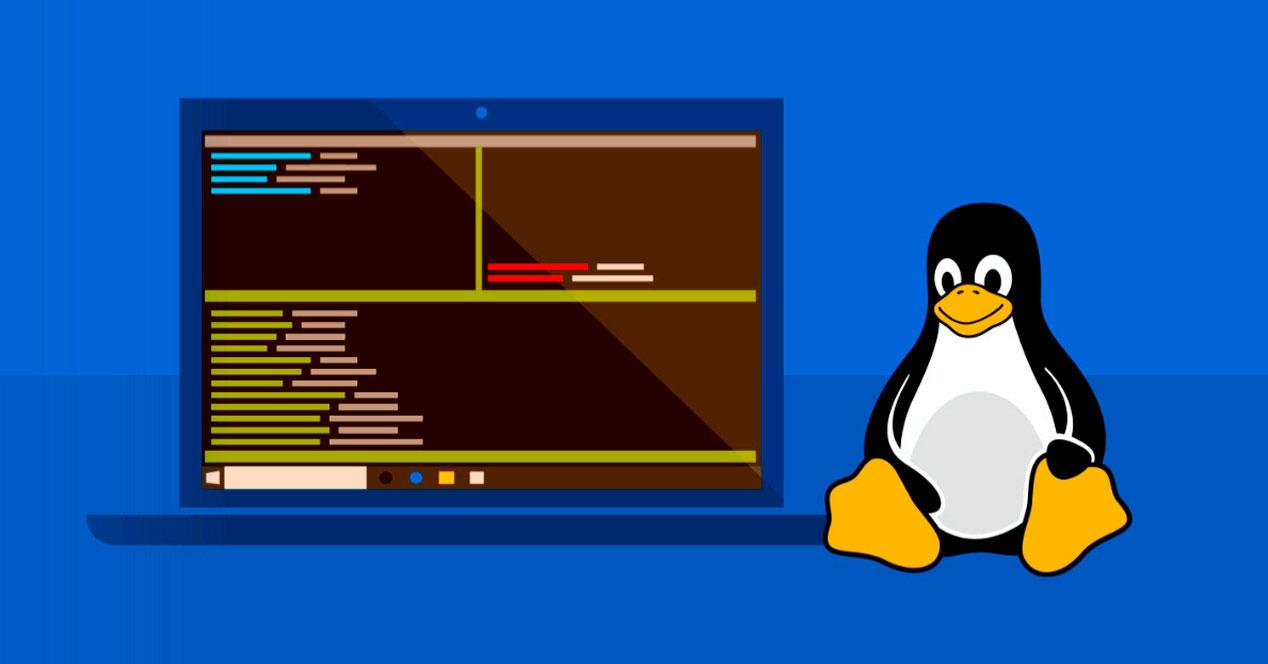
Una de las novedades que llegaron con Windows 10 Anniversary Update (versión 1607) fue el Subsistema Linux para Windows 10, WSL. Este pequeño ecosistema nos permite ejecutar un Linux virtual (con Hyper-V) dentro de Windows 10 de manera que cualquiera pueda ejecutar este sistema operativo y sus aplicaciones desde Windows sin tener que recurrir a otras máquinas virtuales como VirtualBox o VMware. Con Windows 10 20H1, la actualización que llegará en primavera del año que viene, Microsoft va a lanzar la que será la segunda versión de este subsistema, WSL2, y traerá novedades muy interesantes.
Ya hemos podido ver cómo el nuevo Subsistema Linux para Windows 2 va a traer mejoras en la forma de comunicarse con Windows 10, nos permitirá acceder a los archivos de este ecosistema desde /, tendrá su propia IP como una máquina virtual y nuevos comandos para controlar el funcionamiento general de WSL.
Además de estas características que ya llevan disponibles en la versión Insider de Windows 10 20H1, Microsoft sigue trayendo nuevas mejoras y novedades a esta versión del sistema operativo. Una de las nuevas características que llegará a WSL 2 en Windows 10 20H1 es la posibilidad de realizar configuraciones globales a este subsistema. Estas configuraciones nos permiten, de momento, limitar el uso de la CPU y de la RAM dentro de los ecosistemas Linux.
Cómo limitar la RAM y la CPU dentro del Subsistema Linux para Windows 10
WSL no es una función para usuarios nóveles, por lo que no encontraremos un menú ni una opción dentro de la configuración de Windows para controlar este aspecto. Para configurar WSL2 debemos hacerlo a mano mediante ficheros de configuración, al más puro estilo Linux. Para esto, concretamente tendremos que crear un fichero de texto llamado «.wslconfig» dentro de nuestra carpeta personal.
En nuestro caso concreto, el fichero se encontrará en el siguiente directorio: C:Usersruvelro. Este será un archivo de texto plano, normal, y podemos editarlo con el bloc de notas.
Las opciones de configuración que nos ofrece WSL2 son las siguientes:
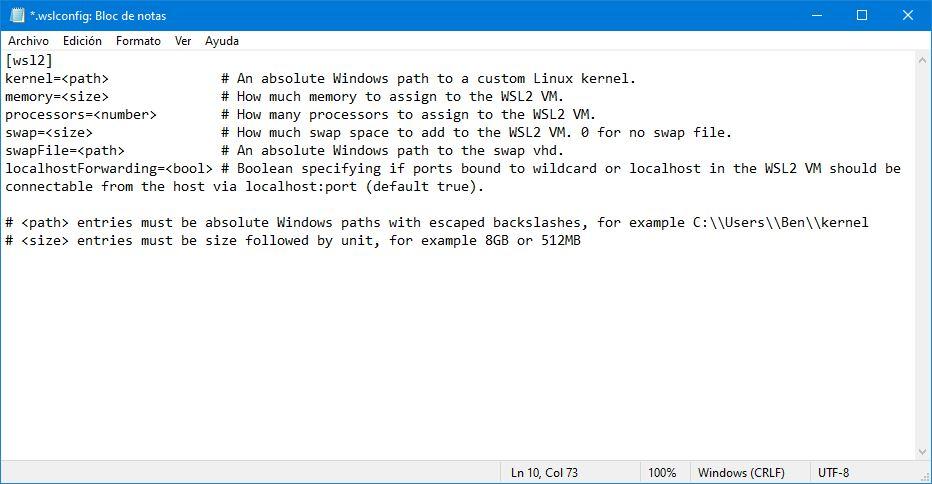
- kernel=<path>: nos permite indicar la ruta hacia un kernel personalizado de Linux.
- memory=<size>: nos permite especificar, en MB o GB, la cantidad de RAM que queremos usar en el Subsistema Linux.
- processors=<number>: nos permite especificar el número de procesadores (o cores) que se podrán usar como máximo en la máquina virtual.
- swap=<size>/<path>: tamaño máximo y directorio de la memoria de intercambio SWAP.
- localhostForwarding=<bool>: nos permite especificar si los puertos tendrán acceso a localhost.
Podemos ver la documentación correspondiente a estos comandos desde GitHub.
Así, por ejemplo, vamos a poder decir a WSL2 que solo podrá usar como máximo 4 GB de memoria RAM y 2 cores de nuestra CPU, dejando el resto de recursos libres disponibles para nuestro Windows 10.

Lo importante de este archivo de configuración es que en la primera línea aparezca [wsl2] como se muestra en las capturas. El resto de opciones deben ir como se especifican y todo lo que vaya después de un # será un comentario, texto identificativo que no influye en la configuración.
Windows 10 20H1 aún está en desarrollo
Todavía queda tiempo hasta que Microsoft lance Windows 10 20H1 con WSL 2, por lo que es muy probable que aún veamos otras características y mejoras en el Subsistema Linux para Windows 10 antes de que la nueva versión llegue a todos.
Si todo va bien, Windows 10 20H1 debería llegar a los usuarios en primavera de 2020, pero antes de que eso ocurra tendremos que actualizar a Windows 10 19H2, actualización de la que, por ahora, no se sabe mucho.
